Tambahkan Matikan Menu Konteks BitLocker di Windows 10
Cara Menambahkan Matikan BitLocker ke Menu Konteks Drive di Windows 10
Dalam artikel sebelumnya, kami telah meninjau cara mengaktifkan atau menonaktifkan BitLocker untuk a tetap atau drive yang dapat dilepas di Windows 10. Seperti yang mungkin Anda ingat, menonaktifkan fitur BitLocker memerlukan pembukaan Panel Kontrol klasik. Anda dapat menyelesaikannya lebih cepat dengan menambahkan menu konteks khusus.
Iklan
BitLocker pertama kali diperkenalkan di Windows Vista dan masih ada di Windows 10. Itu diterapkan secara eksklusif untuk Windows dan tidak memiliki dukungan resmi dalam sistem operasi alternatif. BitLocker dapat memanfaatkan Trusted Platform Module (TPM) PC Anda untuk menyimpan rahasia kunci enkripsinya. Dalam versi Windows modern seperti Windows 8.1 dan Windows 10, BitLocker mendukung akselerasi perangkat keras enkripsi jika persyaratan tertentu terpenuhi (drive harus mendukungnya, Boot Aman harus aktif dan banyak lainnya persyaratan). Tanpa enkripsi perangkat keras, BitLocker beralih ke enkripsi berbasis perangkat lunak sehingga ada penurunan kinerja drive Anda. BitLocker di Windows 10 mendukung a
jumlah metode enkripsi, dan mendukung perubahan kekuatan sandi.
Catatan: Di Windows 10, Enkripsi Drive BitLocker hanya tersedia di Pro, Enterprise, dan Education edisi. BitLocker dapat mengenkripsi drive sistem (drive tempat Windows diinstal), dan hard drive internal. NS BitLocker Untuk Pergi fitur memungkinkan melindungi file yang disimpan di a drive yang dapat dilepas, seperti USB flash drive.
Catatan: Di Windows 10, Enkripsi Drive BitLocker hanya tersedia di Pro, Enterprise, dan Education edisi. BitLocker dapat mengenkripsi drive sistem (drive tempat Windows diinstal), dan hard drive internal. NS BitLocker Untuk Pergi fitur memungkinkan melindungi file yang disimpan di a drive yang dapat dilepas, seperti USB flash drive. Pengguna dapat mengonfigurasi metode enkripsi untuk BitLocker.
Kami akan menambahkan entri menu konteks baru untuk drive dienkripsi dengan BitLocker. Berikut adalah tampilannya:
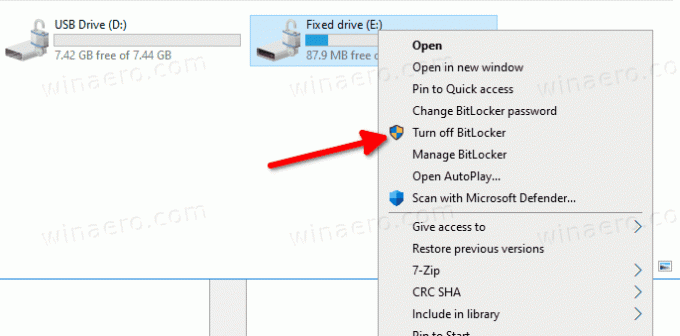
Untuk Menambahkan Matikan Menu Konteks BitLocker di Windows 10,
- Unduh file Registry berikut (dalam arsip ZIP): Unduh File Registri.
- Ekstrak isinya ke folder mana saja. Anda dapat menempatkan file langsung ke Desktop.
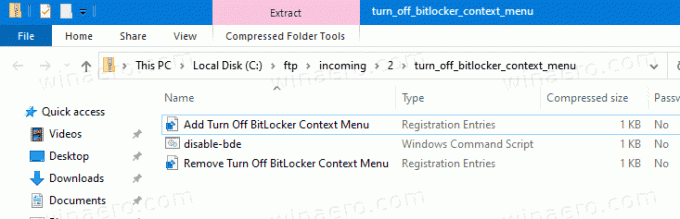
- Buka blokir file.
- Klik dua kali pada
Tambahkan Matikan Menu Konteks BitLocker.regfile untuk menggabungkannya. - Memindahkan
nonaktifkan-bde.cmdfile ke dalam folder C:\Windows\.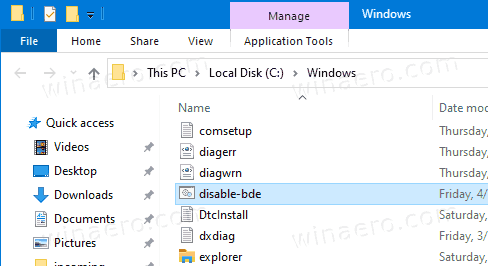
- Klik 'Lanjutkan' ketika/jika diminta untuk menyetujui.
Kamu selesai! Sekarang, klik kanan pada drive terenkripsi Anda, dan pilih 'Matikan BitLocker' dari menu konteks. Drive akan didekripsi dengan BitLocker.
Bagaimana itu bekerja
File batch menjalankan kelola-bde-off memerintah sudah kami ulas sebelumnya. Entri menu konteks menggunakan PowerShell untuk meluncurkannya sebagai Administrator.
Untuk Menghapus Menu Konteks BitLocker Lock Drive di Windows 10,
- Klik dua kali pada file
Hapus Matikan Menu Konteks BitLocker.regtermasuk dalam arsip ZIP di atas. - Hapus file
c:\Windows\disable-bde.cmd.
Itu dia!



